Comment désactiver ou activer la lecture automatique dans Apple Music : 3 façons simples
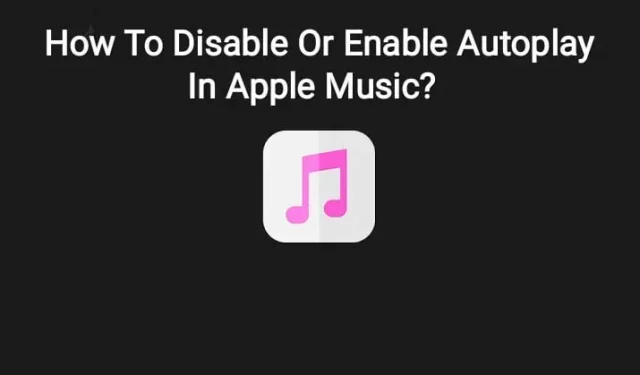
Vous vous demandez comment désactiver ou activer la lecture automatique dans Apple Music à partir de l’écran Now Playing ? Lisez la suite pendant que nous discutons des meilleures façons de le faire.
Apple Music est l’une des applications de diffusion de musique populaires pour iOS avec une riche bibliothèque ou un album Apple Music.
Semblable à d’autres plates-formes similaires, il dispose d’une fonctionnalité intégrée qui vous permet de lire automatiquement des morceaux de musique similaires pour ses utilisateurs dans le backend, car il est livré avec les paramètres iPhone par défaut.
Bien que cette fonctionnalité soit très pratique, elle peut vous causer des ennuis. Par exemple, lorsque vous n’avez pas la sensation d’écouter de la musique, cette fonction joue un rôle négatif.
Ainsi, cet article vous expliquera comment désactiver cette fonctionnalité, et vous pourrez même la réactiver à l’avenir si vous le souhaitez.
En outre, vous découvrirez diverses autres options, telles que les minuteries, qui peuvent être utilisées de manière flexible en fonction des besoins de l’utilisateur.
Divers appareils ont besoin d’un guide pour que cette fonction de lecture Apple Music soit prise en charge.
Comment désactiver ou activer la lecture automatique dans Apple Music
L’application iOS Music a la lecture de la chanson activée par défaut même si la commande n’est pas donnée, et cela peut parfois être problématique. Les différentes façons de désactiver ou de désactiver la lecture automatique dans Apple Music sur différents appareils sont les suivantes :
1. Sur iPhone et iPadOS
Pour modifier ce paramètre par défaut sur iPhone et iPadOS, suivez ces étapes :
- Sur votre iPhone, iPad ou iPod touch, ouvrez l’application Musique et connectez-vous avec votre identifiant Apple.
- En bas de l’écran, appuyez sur le mini-lecteur affichant la chanson en cours de lecture, et si ce n’est pas le cas, lisez-la à partir de n’importe quel album ou barre de recherche.
- Dans le coin inférieur droit, appuyez sur l’icône « Suivant » sur l’écran.
- Vérifiez si la lecture automatique est activée dans la moitié inférieure de l’écran et vous verrez une icône de lecture automatique (boucle sans fin) en surbrillance à droite de la chanson en cours de lecture. Désactivez-le en appuyant sur l’icône de lecture automatique.
- La liste de lecture Autoplay disparaîtra et la lecture automatique de musique sera arrêtée par Apple Music.
- Après avoir appuyé sur l’icône « Suivant », revenez à l’écran principal de l’application et réduisez le lecteur en glissant vers le bas.
2. Sur macOS
La fonctionnalité de l’application mobile Apple Music pour iOS est similaire à la version de bureau de macOS. Étapes à suivre:
- Cliquez sur le logo standard composé de trois lignes horizontales et de trois points dans le coin supérieur droit de l’écran.
- Ouvrez la liste À suivre.
- S’il est trop clair pour désactiver la lecture automatique, appuyez sur l’icône avec deux cercles écrasés.
3. Dans la voiture
Pour empêcher Apple Music de jouer automatiquement dans la voiture, vous devez d’abord fermer CarPlay. Ainsi, Apple Music jouera de la musique pour vous, mais ne la jouera pas dans la voiture.
Cela peut être fait comme ceci :
- Aller aux paramètres.
- Ouvrir le temps d’écran.
- Cliquez sur Restrictions de contenu et de confidentialité.
- Sélectionnez Applications autorisées.
- Désactivez CarPlay.
Comment empêcher Apple Music de jouer automatiquement avec une minuterie ?
Le minuteur d’arrêt Apple Music est également un outil pour lire automatiquement de la musique. Cette fonctionnalité de l’iPhone vous permet de sélectionner la musique que vous souhaitez parmi la lecture de chaque période.
C’est fait:
- Accédez à l’application Horloge. Au bas de l’application Horloge, appuyez sur le bouton Minuterie.
- Pour sélectionner l’intervalle de temps, utilisez le sélecteur de temps.
- Appuyez sur le bouton Minuterie. Sélectionnez l’option « Arrêter la lecture ».
- Cliquez sur « Installer » puis sur « Démarrer » pour démarrer la minuterie.
Comment activer la lecture automatique dans Apple Music ?
Si vous avez besoin de cette fonctionnalité utile, vous pouvez l’activer. Suivez les points ci-dessous :
- Rouvrez la carte Now Playing dans l’application Apple Music.
- Jouez l’icône « Suivant » dans le coin inférieur droit.
- Dans le coin supérieur droit à côté de « Jouer ensuite » dans le menu « Suivant », appuyez sur la petite icône de boucle infinie.
La lecture automatique sera activée sur Apple Music.
Pour les utilisateurs d’iPhone et d’iPad, l’activation et la désactivation de la fonction de lecture automatique dans Apple Music sont similaires et les étapes mentionnées fonctionnent pour les deux appareils.
Conseils pour arrêter la lecture automatique d’Apple Music
Cette fonctionnalité Apple Music se lance essentiellement automatiquement lorsque l’appareil est connecté à un système de voiture, à un haut-parleur ou à une paire d’écouteurs ou d’écouteurs. Vous pouvez éviter cela en utilisant les conseils suivants :
- Mettez vos AirPods/AirPods Pro dans le boîtier
Les AirPods d’Apple peuvent être détectés lorsqu’ils sont dans les mains ou dans une poche sombre. Ainsi, ils doivent être conservés dans un étui approprié pour éviter qu’ils ne se rejoignent.
- Gardez une trace de vos écouteurs
Certains écouteurs ont la capacité de contrôler la musique sur l’iPhone, comme les AirPod d’Apple. Ainsi, ils doivent être gérés en conséquence.
- Désactivez Bluetooth sur votre iPhone
Désactiver Bluetooth sur un iPhone ou un iPad est le meilleur moyen de désactiver et d’empêcher la lecture automatique à chaque fois que vous montez dans votre voiture. Le Bluetooth de la voiture peut également être désactivé s’il n’est pas nécessaire.
- Est-ce Apple Music ou Spotify ?
Parfois, Spotify joue dans le backend, car de nombreuses voitures et haut-parleurs intelligents (comme le HomePod ) ont des fonctionnalités Spotify intégrées. Vous pouvez le voir sur l’écran de votre appareil.
- Désactiver le transfert
Cette fonctionnalité vous permet de lire des médias sur des appareils s’ils sont automatiquement détectés. La désactivation de cette fonctionnalité peut résoudre le problème. Cela peut être fait comme; Accédez à Paramètres > Général > AirPlay et transfert.
Conclusion
Cet article fournit des informations sur la fonctionnalité Apple Music sur les appareils iOS. Il explique comment désactiver ou activer la lecture automatique dans Apple Music car il est activé par défaut à partir du backend sur les appareils.
Ainsi, vous pouvez utiliser divers trucs et astuces pour désactiver cette fonctionnalité car elle peut parfois être problématique.
En outre, la fonctionnalité peut être réactivée si vous la trouvez utile à l’avenir, ou vous pouvez utiliser la minuterie pour écouter de la musique à partir d’Apple Music.
Laisser un commentaire